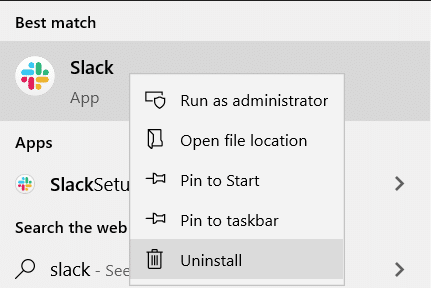Jika kami tidak lagi menggunakan aplikasi Slack, kami mungkin ingin mempertimbangkan untuk menghapusnya dari komputer Windows Anda dan/atau di perangkat Android apa pun. Sebelum Anda melanjutkan dan menghapus aplikasi itu, Anda mungkin ingin mempertimbangkan untuk menghentikan Slack dari peluncuran otomatis pada startup PC Anda .
Dalam tutorial singkat hari ini, kita akan melalui langkah-langkah mencopot pemasangan Slack dari windows dan ponsel Android di posting ini. Silakan ikuti langkah-langkah untuk menghapusnya dari perangkat Anda.
Dari Komputer berbasis Windows:
Hapus Slack menggunakan Panel Kontrol Windows:
- Klik Mulai dan cari Panel Kontrol .
- Klik Program .
- Klik Program dan fitur.
- Cari aplikasi Slack di bawah aplikasi yang terdaftar.
- Pilih Slack dan klik Uninstall.

- Lanjutkan dengan petunjuk di layar untuk mencopot pemasangan aplikasi.
Copot pemasangan dari menu Mulai:
- Klik tombol Start Windows atau sebagai alternatif, tekan tombol Windows dan cari Slack .
- Klik kanan pada aplikasi Slack dan pilih Uninstall.
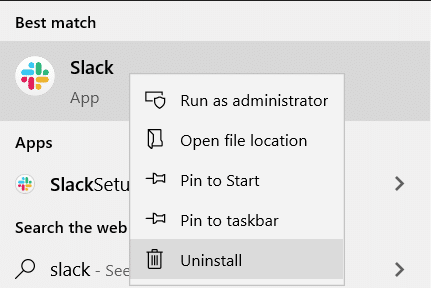
- Klik Uninstall, pilih Slack di aplikasi.
- Lanjutkan dengan petunjuk di layar untuk mencopot pemasangan aplikasi.
Dari ponsel dan tablet berbasis Android:
Copot pemasangan dari Pengaturan perangkat Anda:
- Buka aplikasi Pengaturan di ponsel Android Anda.
- Klik Aplikasi dan notifikasi .

- Di bawah aplikasi, gulir dan pilih aplikasi Slack .
- Klik Uninstall dan pilih OK ketika diminta untuk mencopot pemasangan aplikasi.

Copot pemasangan dari Menu:
- Buka opsi menu Anda dan temukan aplikasi Slack .
- Klik dan tahan Slack untuk mendapatkan opsi aplikasi.

- Pilih Uninstall untuk menghapus aplikasi dari perangkat android Anda.